Advertentie
Als je een computer van een fabrikant hebt gekocht, zul je merken dat deze zwaar wordt belast met onnodige rommel zoals proefsoftware en onooglijke aanpassingen. U hoeft dit niet te verdragen.
Als u uw systeem wilt herstellen, denk dan twee keer na voordat u de fabrieksinstellingen herstelt. U kunt uw systeem versnellen door de lei af te vegen, maar het is niet zo schoon als het zou kunnen zijn. Dat komt alleen door de installatie volledig vers van het besturingssysteem.
Zorg ervoor dat je achteraf een reactie achterlaat om ons te laten weten of je ooit gefrustreerd bent geweest door bloatware van de fabrikant en vers hebt geïnstalleerd om het te verhelpen.
Het probleem met fabrieksinstellingen
De eerste keer dat u uw nieuwe voorgebouwde computer opstartte, kwam u in een systeem met fabrieksinstellingen. Hoewel u Windows gebruikt, is de installatie niet precies hetzelfde als wanneer alleen het besturingssysteem was geïnstalleerd.
Dit komt omdat de meeste fabrikanten het systeem op een bepaalde manier zullen installeren of aanpassen. Soms wordt dit gedaan om het de gebruiker gemakkelijker te maken, zoals het installeren van alle relevante stuurprogramma's, maar soms wordt het meer gedaan ten behoeve van de fabrikant dan de consument. Kleine dingen zoals de achtergrond die een merkimago is, kunnen voorkomen, maar vaak zul je ook merken dat sommige minder nuttige programma's vooraf zijn geïnstalleerd.

Deze programma's kunnen softwareproeven zijn (meestal voor zaken als antivirus) of suites van fabrikanten die blijkbaar helpen het beste uit uw systeem te halen. Het punt is dat je waarschijnlijk niet om deze dingen op je computer hebt gevraagd en het voelt een beetje invasief om het allemaal op je te laten drukken. In het beste geval zijn deze programma's bloatware die waardevolle schijfruimte in beslag nemen, maar ze kunnen ook een beveiligingsrisico vormen.
We hebben eerder gerapporteerd over hoe weet of uw nieuwe pc veilig is Hoe weet u of uw nieuwe pc veilig is?Recente verhalen leren ons dat er in bijna alle gevallen vooraf op uw apparaat software is geïnstalleerd die is ontworpen om online transacties te onderscheppen, in te luisteren of op een andere manier uw beveiliging in gevaar te brengen. Lees verder . Een voorbeeld van een beveiligingsprobleem was met Lenovo-laptops, waarvan werd vastgesteld dat ze de Superfish-malware vooraf geïnstalleerd Eigenaren van Lenovo-laptops Let op: op uw apparaat is mogelijk vooraf malware geïnstalleerdDe Chinese computerfabrikant Lenovo heeft toegegeven dat op laptops die eind 2014 naar winkels en consumenten zijn verzonden, vooraf malware is geïnstalleerd. Lees verder . Het standaard Windows-verwijderprogramma hielp niet om er vanaf te komen en de gewone gebruiker zou er niet wijzer van zijn geworden. Het is onaanvaardbaar dat zoiets gebeurt, vooral als je een fors bedrag hebt neergelegd voor een nieuw systeem, en het benadrukt een extreem geval waarin fabrieksinstellingen gevaarlijk zijn.
Verwijder de Bloatware
Een tactiek die u zou kunnen gebruiken, als u niet wilt beginnen met een nieuwe systeeminstallatie, is het verwijderen van de bloatware die bij uw systeem wordt geleverd. Houd er rekening mee dat hiermee geen beveiligingslek wordt verholpen, zoals het hierboven genoemde Superfish-incident, maar het is een eenvoudige manier om van de voor de hand liggende rommel af te komen.

Hiervoor kun je gewoon het ingebouwde Windows-verwijderprogramma gebruiken of een stap verder gaan met een programma als Moet ik het verwijderen (onze Moet ik het verwijderen recensie Weet u welke software moet worden verwijderd, moet ik deze verwijderen?Hier bij MakeUseOf hebben we veel artikelen gepubliceerd over het beoordelen en markeren van software waarmee u applicaties volledig en schoon van uw systeem kunt verwijderen. Een probleem dat velen van jullie tegenkomen, is niet weten welke ... Lees verder ) om beter vast te stellen wat er van uw systeem moet worden verwijderd. Onthoud dat u geen stuurprogramma's of andere systeemkritieke hulpprogramma's verwijdert, omdat u daarna uw systeem mogelijk onstabiel kunt vinden.
Bekijk voor meer informatie over het verwijderen van die overtollige rommel onze gids over het verwijderen van bloatware Bloatware verwijderen en vermijden op nieuwe laptopsBen je de software beu die je nooit wilde gebruiken? Uw computer is geen vrije advertentieruimte. Hier leest u hoe u bloatware kunt verwijderen. Lees verder .
Installeer uw systeem vanuit Scratch
De beste manier om ervoor te zorgen dat u over het schoonste systeem beschikt, is door de fabrieksinstellingen niet te herstellen, maar door uw schijf te wissen en het besturingssysteem helemaal opnieuw te installeren. Door een fabrieksreset uit te voeren, wordt alles teruggezet naar hoe het systeem was toen u het voor het eerst kreeg, inclusief het verwijderen van alle programma's en gegevens die u hebt toegevoegd, maar zoals we hebben vastgesteld, zal een fabrieksreset ook de bloatware herstellen die bij het systeem is geleverd oorspronkelijk.
Het is niet zo lastig om een nieuwe systeeminstallatie uit te voeren, maar u moet eerst de gevolgen ervan begrijpen. Hoewel het voor sommigen misschien vanzelfsprekend klinkt, zal dit proces al uw gegevens wissen, tenzij u ze op een aparte schijf of partitie van uw besturingssysteem hebt opgeslagen. Uw documenten, muziek, geïnstalleerde programma's en meer zijn verdwenen, tenzij u er een back-up van maakt. U kunt Windows Easy Transfer (onze gids voor bewegende gegevens Hardware upgraden? Tips voor het verplaatsen van uw Windows-installatie zonder dat u deze opnieuw hoeft te installerenBen je bang dat je Windows opnieuw moet installeren? Het upgraden van pc-hardware is opwindend, maar het omgaan met uw Windows-installatie kan een probleem worden. Dit zijn uw opties om uw huidige Windows-configuratie te behouden. Lees verder ) voor sommige van die gegevens of u kunt een gebruiken speciaal back-upprogramma 6 Veiligste manieren om een back-up te maken van uw bestanden en deze te herstellen in Windows 7 en 8We weten nu zeker dat u het advies keer op keer hebt gelezen: iedereen moet een back-up van hun bestanden maken. Maar beslissen om een back-up van uw bestanden te maken, is slechts een deel van het proces. Er zijn er zo veel... Lees verder .
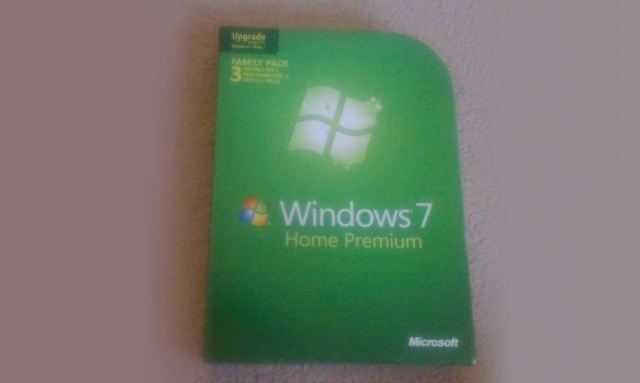
Om met uw nieuwe systeeminstallatie te beginnen, heeft u een kopie van het besturingssysteem nodig op opstartbare media (zoals een cd of USB-poort Windows 8 installeren vanaf een USB-stickAls u Windows 8 wilt installeren en uw computer heeft geen dvd-station, bent u niet de enige. Of je nu een Windows 8-dvd of een Windows 8 ISO-bestand hebt dat je van Microsoft hebt gedownload, ... Lees verder ) en jouw product sleutel Vier plaatsen om uw Windows 8-productsleutel te vindenMet Windows 8 werd het moeilijker om de productsleutel van 25 cijfers te vinden. Maar je hebt het nog steeds nodig om installatiemedia te downloaden of te installeren op een machine die niet vooraf was geïnstalleerd met Windows 8. Lees verder . Als je een kopie van het besturingssysteem op schijf hebt gekregen van Microsoft, is dat uitstekend. Zo niet, dan moet u zelf de opstartmedia maken met behulp van een ISO-bestand. Handig is dat we een uitstekende en diepgaande gids hebben hoe je opstartbare media maakt met ISO Een opstartbare cd / dvd / USB maken om Windows te installerenInstallatiemedia nodig om Windows opnieuw te installeren? Onze tips laten u zien hoe u vanaf het begin een opstartbare cd, USB of dvd kunt maken met een ISO. Lees verder .
U moet dan deze opstartbare media uitvoeren, wat u kunt doen door de schijf of het USB-station erin te plaatsen en opnieuw op te starten. Als dit niet automatisch werkt, start dan opnieuw op en let op op welke toets u moet drukken om toegang te krijgen tot uw BIOS Hoe het BIOS in Windows 10 (en oudere versies) in te voerenOm in het BIOS te komen, druk je meestal op het juiste moment op een specifieke toets. Hier leest u hoe u het BIOS op Windows 10 opent. Lees verder ; eenmaal daar, verander de opstartvolgorde De opstartvolgorde op uw pc wijzigen (zodat u kunt opstarten vanaf USB)Leer hoe u de opstartvolgorde van uw computer kunt wijzigen. Het is belangrijk voor het oplossen van problemen en het aanpassen van instellingen, en het is een stuk eenvoudiger dan je denkt. Lees verder om eerst de disc / USB te hebben.
De installatiewizard leidt u door de noodzakelijke stappen, maar zorg ervoor dat u ervoor kiest om de harde schijf te wissen en helemaal opnieuw te installeren. Als u klaar bent, wordt u vervolgens naar uw nieuwe bureaublad gestuurd, waarna u naar moet gaan Windows Update Windows Update: alles wat u moet wetenIs Windows Update ingeschakeld op uw pc? Windows Update beschermt u tegen beveiligingsproblemen door Windows, Internet Explorer en Microsoft Office up-to-date te houden met de nieuwste beveiligingspatches en bugfixes. Lees verder en ontvang alle belangrijke updates (inclusief uw chauffeurs Verouderde Windows-stuurprogramma's zoeken en vervangenUw stuurprogramma's zijn mogelijk verouderd en moeten worden bijgewerkt, maar hoe weet u dat? Dit is wat u moet weten en hoe u dit moet doen. Lees verder ). Als dat allemaal goed is, kunt u doorgaan en de gegevens herstellen waarvan u eerder een back-up heeft gemaakt.
Signature Edition-computers
Als u op zoek bent naar een nieuwe computer die niet al het eigen risico van de fabrikant heeft, dan kunt u, in plaats van uw eigen computer te bouwen, overwegen om de Signature Edition-computers uit de Microsoft Store. Er zijn geen promotionele voorladingen, geen bloatware - alleen het besturingssysteem.

Dit zijn computers die in een hele reeks configuraties van verschillende fabrikanten verkrijgbaar zijn. Besteed niet veel aandacht aan de marketingbabbel dat ze de 'snelste zijn'. Ze zijn alleen snel omdat alleen het besturingssysteem is geïnstalleerd, niet vanwege extra bonussen of hardwareverschillen.
Als je het echter prettig vindt om zelf vers te installeren, zou je kunnen merken dat het een betere deal is om een standaardsysteem te kopen en dan gewoon een nieuwe installatie te doen. Zorg ervoor dat u de standaardprijzen vergelijkt met de Signature Edition voordat u een aankoop doet.
Houd het vers
Nu weet je het: houd je systeem altijd up-to-date door te installeren vanaf het besturingssysteem en niet terug te gaan naar de fabrieksinstellingen. U heeft geen proefsoftware, zinloze fabrikantensuites en onooglijke aanpassingen nodig die uw gloednieuwe systeem belasten. En mocht u ooit ontdekken dat u een tool van de fabrikant nodig heeft, bijvoorbeeld om een speciale hardwaresleutel te gebruiken, weet dan dat u deze van hun website kunt downloaden.
Merk op dat uw herstelpartitie nog steeds een fabrieksinstelling bevat, dus moet u uw computer vernieuwen of opnieuw instellen Moet u Windows vernieuwen, resetten, herstellen of opnieuw installeren?Ooit al eens Windows 7 willen resetten zonder persoonlijke gegevens te verliezen? Tussen een fabrieksreset en een herinstallatie was het moeilijk. Sinds Windows 8 hebben we twee nieuwe opties: vernieuwen en opnieuw instellen. Welke is goed... Lees verder r, de bloatware komt terug. Terug naar a herstelpunt Wat u moet weten over Windows SysteemherstelStel je de problemen voor die je zou kunnen tegenkomen als je systeem zou falen! De Windows System Restore-functie kan je achterwerk redden. In dit artikel wordt uitgelegd hoe u Windows-herstelpunten maakt en gebruikt. Lees verder het is echter veilig omdat het niet op uw herstelpartitie zal tekenen. Om veilig te zijn, kan dat wis de oorspronkelijke herstelpartitie en herstel deze Een verwijderde herstelpartitie herstellen in Windows 8Die extra opslagruimte moet destijds heel verleidelijk zijn geweest. Maar nu heb je een herstelpartitie nodig. We laten je zien hoe je het kunt herstellen. Lees verder met behulp van uw nieuw geïnstalleerde systeem.
Heeft u ooit geleden door toedoen van een fabrikant? Heb je alles gewist en opnieuw begonnen met het besturingssysteem?
Afbeeldingscredits: Zwarte laptop via Shutterstock
Joe werd geboren met een toetsenbord in zijn handen en begon meteen over technologie te schrijven. Hij is nu een fulltime freelanceschrijver. Vraag me over Loom.


